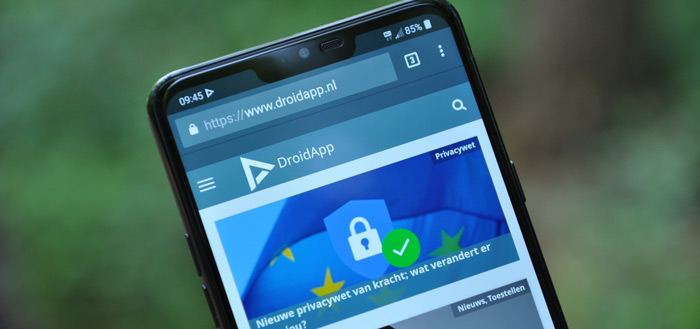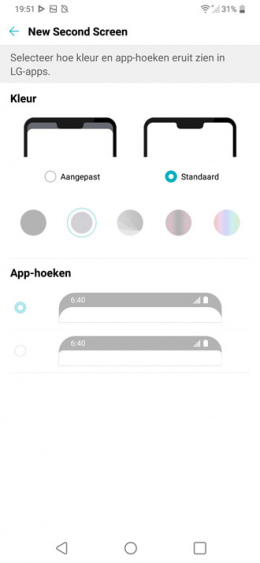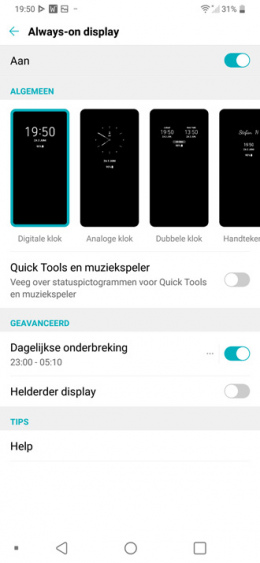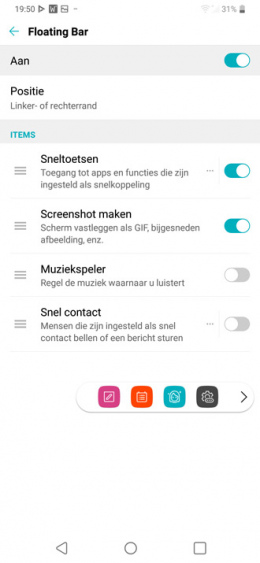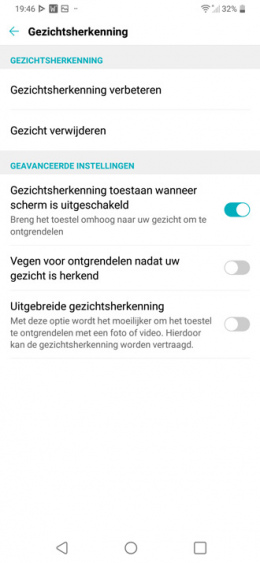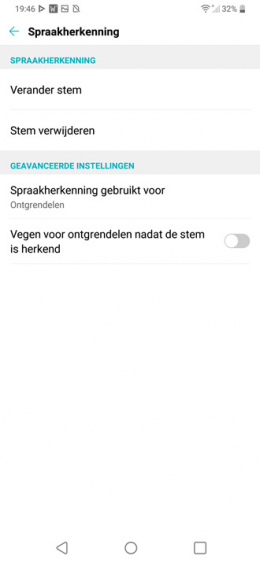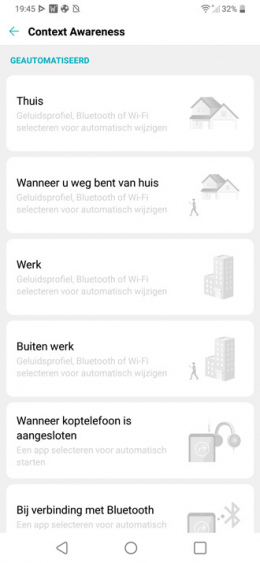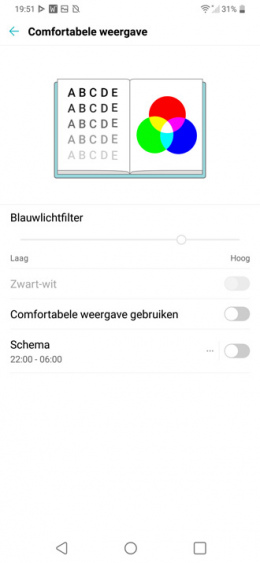De LG G7 ThinQ is de nieuwste smartphone van de Koreaanse fabrikant. Het toestel zit vol met mogelijkheden. Ben je in het bezit van de nieuwe LG G7, dan wil je natuurlijk ook alles uit dit toestel halen. We zetten de beste LG G7 tips voor je op een rij.
LG G7 ThinQ tips
We hebben de LG G7 eerder besproken in onze zeer uitgebreide LG G7 ThinQ review. De smartphone moet de strijd aangaan met bijvoorbeeld de Galaxy S9 en Huawei P20 Pro. De specificatielijst van de G7 ThinQ is op veel vlakken aangevinkt, waardoor het toestel over veel functies beschikt. We lichten de belangrijkste LG G7 ThinQ tips voor je uit, zodat je het meeste uit je device kunt halen.
Screenshot maken
Het blijft handig; een screenshot maken. Bij de LG G7 ThinQ kun je snel een screenshot maken door de volume-beneden en power-button tegelijkertijd ingedrukt te houden. Vervolgens kun je vanuit het notificatievenster de schermafbeelding verwijderen, openen en delen.
Notch
LG spreekt over Second Screen, maar eigenlijk is het gewoon de notch; de inkeping aan de bovenkant van het scherm. Bij Instellingen > Weergave > Second Screen kun je bepaalde instellingen hier aanpassen. Je kunt de inkeping softwarematig verbergen of de zijkanten een andere kleur geven. Ook kun je de hoeken iets aanpassen naar eigen wens.
Always On Display
Bij datzelfde rijtje weergave-instellingen kun je de opties aanpassen voor het Always On Display. Je kunt bijvoorbeeld een andere weergave kiezen met een andere klok; en snelkoppelingen voor de quick tools en muziekspeler. Tevens is het mogelijk om een schema in te stellen waarop de functie automatisch in- en uitgeschakeld wordt.
Floating Bar
De Floating Bar kennen we al van de LG V30 en is ook op de LG G7 ThinQ te vinden. Deze optie geeft je extra mogelijkheden aan de zijkant van het toestel. Je kunt bij Instellingen > Algemeen > Floating Bar de instellingen aanpassen. Wil je snelkoppelingen naar contacten, apps, de muziekspeelr of snel een screenshot maken. Het is allemaal mogelijk met de Floating Bar op de G7.
Gezichtsherkenning
Los van de vingerafdrukscanner, kun je het toestel ook ontgrendelen door ernaar te kijken; Face Unlock, ofwel gezichtsherkenning. De instellingen hiervoor vind je Instellingen > Algemeen > Lockscreen & Beveiliging. Bij gezichtsherkenning kun je vervolgens de opties aanpassen en je gezicht instellen.
Spraakherkenning
Je toestel ontgrendelen met een eigen gekozen commando. Deze optie biedt de LG G7 ThinQ aan. Je vindt deze optie bij Algemeen > Lockscreen & Beveiliging. Bij spraakherkenning dien je viermaal een commando op te geven, zodat de telefoon je kan herkennen. Tevens kun je kiezen of bij het commando alleen het scherm op moet lichten, of ook het toestel ontgrendeld moet worden. Je kunt de functie naast de vingerafdrukscanner en gezichtsherkenning gebruiken.
Context Awareness
Bij de Algemene instellingen vind je ook de optie ‘Context Awareness’. Aan de hand van een bepaalde actie kunnen een aantal instellingen aangepast worden. WiFi kan uitgeschakeld worden als je weg bent van huis, Bluetooth kan ingeschakeld worden als je thuiskomt en wanneer een koptelefoon wordt aangesloten kan een bepaalde app gestart worden. Er zijn daarbij nog meer opties; handig!
Comfortabele weergave
De comfortabele weergave zorgt ervoor dat het scherm rustiger is aan je ogen. Je vindt deze optie bij de weergave-instellingen > comfortabele weergave. Je kunt hier niet alleen de intensiteit van de filtering van het blauwe licht instellen en ook kiezen voor zwart-wit. Zo kun je jezelf ontmoedigen je telefoon nog te gebruiken in bed. Deze functie voegt Google ook toe aan Android P. Je kunt uiteraard ook een timer instellen waarop de comfortabele modus in- en uitgeschakeld wordt.
Meer handige LG G7 tips
Dan zijn er nog een aantal kleine tips. Bij weergave-instellingen kun je bijvoorbeeld het lettertype en de schermresolutie aanpassen. Er is ook een optie aanwezig waarmee je de telefoon gemakkelijker met één hand kunt bedienen (mini-weergave). Het is mogelijk om bij geluid-instellingen de audio-opties voor de headset aan te passen. Alles over de LG G7 ThinQ vind je via onderstaande button op de toestelpagina van de LG G7.